Verwenden von Harmony mit Sony Android TV
Kompatibel mit allen Harmony Produkten
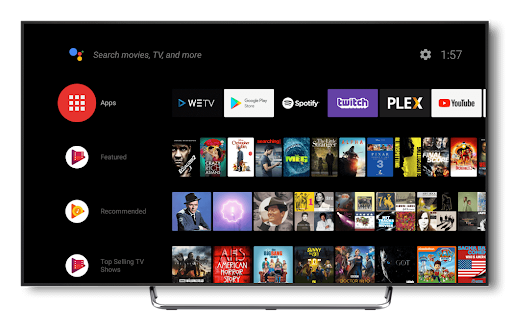
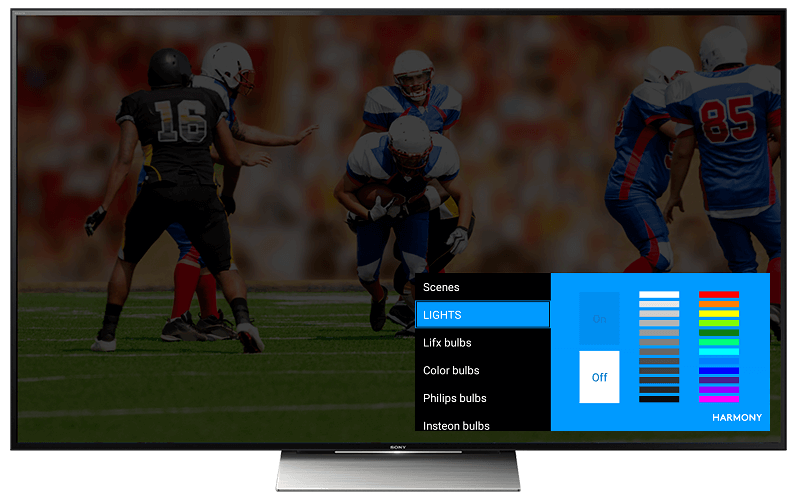
Einrichtung
- Einrichten Ihres Sony Android TV
- Richten Sie Sony Android TV ein und installieren Sie die Apps, die Sie nutzen möchten (z. B. Netflix, Hulu+, Plex).
- Verbinden von Harmony und Sony Smart TV
- Sobald die Verbindung hergestellt ist, können Sie mit der Harmony Ihren Sony Smart TV steuern und Aktionen auf Ihrem Smart TV auslösen.
Hinzufügen von Sony Smart TV zu Ihrer Harmony Einrichtung
- Starten Sie die Harmony-App und stellen Sie eine Verbindung zum Harmony Hub her.
- Wählen Sie MENÜ und dann Harmony-Einrichtung > Geräte und Aktionen hinzufügen/bearbeiten > GERÄTE.
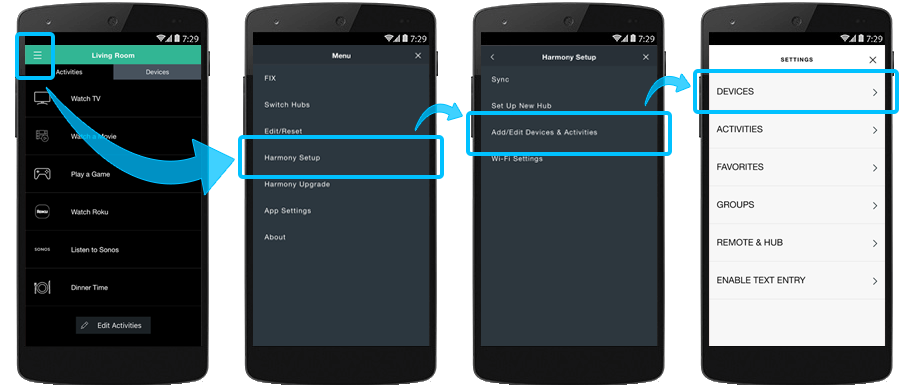
- Wählen Sie GERÄT HINZUFÜGEN am unteren Bildschirmrand, und dann IM NETZWERK NACH GERÄTEN SUCHEN.
- Harmony wird dann in Ihrem Heimnetzwerk nach Sony Android TV-Geräten suchen.
- Tippen Sie auf ✓ das Kästchen neben Sony TV, gefolgt von WEITER.
- Daraufhin werden Sie aufgefordert, Ihren Sony TV mit Harmony zu pairen.

- Beantworten Sie nacheinander die angezeigten Fragen, um Ihre „Smart TV ansehen“-Aktion zu erstellen.
- Starten Sie die MyHarmony Desktop-Software und melden Sie sich bei Ihrem Konto an.
- Wählen Sie Ihr Harmony Produkt aus der Liste der Fernbedienungen.
- Wählen Sie die Registerkarte Geräte auf der linken Seite des Bildschirms.
- Wählen Sie die Schaltfläche Nach Geräten suchen in der Mitte des Bildschirms.
- Verbinden Sie die Harmony-Fernbedienung über das mitgelieferte USB-Kabel mit dem Computer. Harmony durchsucht Ihr Heimnetzwerk nach Geräten. Stellen Sie sicher, dass Sony Android TV und Ihr Harmony Hub mit demselben WLAN verbunden sind.
- Sobald dies abgeschlossen ist, werden Sie aufgefordert, Ihren Sony TV mit Harmony zu pairen.

- Wählen Sie die Schaltfläche Gerät hinzufügen.
- Geben Sie den Hersteller Sony und die Modellnummer ein.

- Starten Sie die Harmony App und melden Sie sich bei Ihrem Konto an.
- Wählen Sie Ihre Harmony-Fernbedienung und anschließend GERÄTE > GERÄT HINZUFÜGEN aus.
- Geben Sie als Hersteller Sony und die Modellnummer für den Smart TV ein, den Sie hinzufügen möchten.
- Wählen Sie abschließend das Synchronisierungssymbol in der rechten oberen Ecke des Einstellungsmenüs aus, gefolgt von JETZT SYNCHRONISIEREN.
Steuerung
Verwenden Ihres Sony Smart TV
Nachstehend finden Sie Tipps zur Nutzung von Harmony mit Ihrem Sony Smart TV. Nachdem Sie Ihren Fernseher hinzugefügt haben und das Einrichten der Harmony abgeschlossen ist, sollten Sie eine „Smart TV“-Aktion erstellen.
Harmony Hub-basierte Produkte können ausgewählte Sony Smart TVs steuern und zusätzliche Funktionen hinzufügen. Verwenden der Harmony-App
- Über das Symbol Steuerung finden Sie eine Liste häufig verwendeter Sony Smart TV Tasten.
- Gesten ermöglichen die Steuerung der Aktion durch einfache Streichgesten auf dem Display Ihres Smartphones. Durch Streichen nach oben oder unten ändern Sie beispielsweise die Lautstärke.
- In den Favoriten werden all Ihre Sony Smart TV Kanäle angezeigt, sodass Sie schnell zwischen ihnen wechseln können.
- Spracheingabe und Texteingabe ermöglichen die Steuerung Ihres Sony Smart TV über die Tastatur oder das Mikrofon Ihres Mobilgeräts.
Anpassen
 Anpassen der physischen Tasten auf Ihrer Fernbedienung
Anpassen der physischen Tasten auf Ihrer FernbedienungHarmony hat die Tasten der Fernbedienung bereits optimiert. Sie können sie jedoch für Ihre Verwendungszwecke weiter anpassen.
 Hinzufügen, Entfernen oder Umbenennen von Befehlen auf dem Display der Fernbedienung
Hinzufügen, Entfernen oder Umbenennen von Befehlen auf dem Display der FernbedienungHarmony importiert automatisch Ihre Sony Smart TV Kanäle und zeigt sie im Abschnitt Favoriten auf Ihrer Harmony Fernbedienung an. Spezielle Befehle für Ihre „Smart TV ansehen“-Aktion werden ebenfalls angezeigt und Sie können diese hinzufügen, entfernen oder umbenennen.
 Anpassen der Schaltflächen der Harmony-App
Anpassen der Schaltflächen der Harmony-AppSie können häufig verwendete Sony Smart TV Befehle auf dem Display Ihres Smartphones oder Tablets anzeigen. Sie können diese Befehle hinzufügen, entfernen oder neu anordnen.
 Festlegen eigener Streichgesten
Festlegen eigener StreichgestenDurch Streichen nach oben oder unten auf dem Bildschirm Gesten ändern Sie standardmäßig die Lautstärke. Insgesamt stehen 22 Gesten zur Verfügung, die Sie über die App anzeigen und anpassen können.
Häufig gestellte Fragen
Ich habe meine Harmony-Einstellungen auf eine neue Fernbedienung kopiert und jetzt kann ich den Fernseher nicht mehr steuern
Wenn Sie Einstellungen von einer vorhandenen Fernbedienung kopiert haben, müssen Sie die neue Fernbedienung erneut mit Ihrem Fernseher pairen.
- Wählen Sie in der Harmony-App die Registerkarte Geräte.
- Wählen Sie Ihren Sony TV aus.
- Tippen Sie auf einen beliebigen Befehl, der auf der ersten Seite aufgeführt ist, um das Pairing zu starten.
- Geben Sie die 4-stellige Zahl ein, die auf dem TV-Bildschirm angezeigt wird.
- Wählen Sie Fertig.
Harmony gibt keine Aufforderung zum Sony TV-Pairing aus, wenn eine neue Einrichtung gestartet wird
Wenn Ihr Harmony Hub zuvor bereits bei Ihrem Fernseher registriert wurde, müssen Sie die Registrierung zuerst aufheben. Folgen Sie den Anweisungen unten:
Schritt 1: Heben Sie vorübergehend die Registrierung Ihrer Harmony-Fernbedienung beim Fernseher auf.
- Schalten Sie den Fernseher ein.
- Drücken Sie mit der Original-Fernbedienung Ihres Fernsehers die Home-Taste
- Navigieren Sie zu Settings.
- Navigieren Sie zum Abschnitt Network & Accessories.
- Wählen Sie Network > Remote device settings > Deregister remote device.
- Wählen Sie Logitech Harmony und dann Deregister aus.
Schritt 2: Registrieren der Harmony-Fernbedienung beim Fernseher.
Schritte, wenn der Fernseher bereits zum Harmony-Konto hinzugefügt wurde.
- Wählen Sie in der Harmony-App die Registerkarte „Geräte“.
- Wählen Sie „Sony TV“.
- Tippen Sie auf einen beliebigen Befehl, der auf der ersten Seite aufgeführt ist, um das Pairing zu starten.
- Geben Sie die 4-stellige Zahl ein, die auf dem TV-Bildschirm angezeigt wird.
- Wählen Sie „Fertig“.
Schritt 3: Starten Sie den Fernseher und die App neu, um einen Pairingcode zu erhalten.
Verwenden der TV-Fernbedienung.
- Schalten Sie den Fernseher ein.
- Drücken Sie die HOME-Taste.
- Navigieren Sie zu den Einstellungen.
- Info
- Wählen Sie „Neu starten“.
Warten Sie nach dem Neustart des Fernsehers 30 Sekunden und fahren Sie mit den Anweisungen aus Schritt 2 fort.
Meine Harmony Fernbedienung steuert meinen Fernseher nicht mehr
Wenn Ihr Harmony Hub zuvor bereits bei Ihrem Fernseher registriert wurde, müssen Sie die Registrierung zuerst aufheben. Folgen Sie den Anweisungen unten:
Schritt 1: Heben Sie vorübergehend die Registrierung Ihrer Harmony-Fernbedienung beim Fernseher auf.
- Schalten Sie den Fernseher ein.
- Drücken Sie mit der Original-Fernbedienung Ihres Fernsehers die Home-Taste
- Navigieren Sie zu Settings.
- Navigieren Sie zum Abschnitt Network & Accessories.
- Wählen Sie Network > Remote device settings > Deregister remote device.
- Wählen Sie Logitech Harmony und dann Deregister aus.
Schritt 2: Registrieren der Harmony-Fernbedienung beim Fernseher.
Schritte, wenn der Fernseher bereits zum Harmony-Konto hinzugefügt wurde.
- Wählen Sie in der Harmony-App die Registerkarte „Geräte“.
- Wählen Sie „Sony TV“.
- Tippen Sie auf einen beliebigen Befehl, der auf der ersten Seite aufgeführt ist, um das Pairing zu starten.
- Geben Sie die 4-stellige Zahl ein, die auf dem TV-Bildschirm angezeigt wird.
- Wählen Sie „Fertig“.
Schritt 3: Starten Sie den Fernseher und die App neu, um einen Pairingcode zu erhalten.
Verwenden der TV-Fernbedienung.
- Schalten Sie den Fernseher ein.
- Drücken Sie die HOME-Taste.
- Navigieren Sie zu den Einstellungen.
- Info
- Wählen Sie „Neu starten“.
Warten Sie nach dem Neustart des Fernsehers 30 Sekunden und fahren Sie mit den Anweisungen aus Schritt 2 fort.
Ich kann den Fernseher nicht mehr steuern, wenn keine Sichtlinie zum Harmony Hub besteht
Wählen Sie die Android-Version Ihres Fernsehers aus:
- IP-Steuerung wird auf bestimmten Sony Bravia TV Modellen unterstützt, wodurch das Platzieren des Hub in der Nähe des Fernsehers nicht mehr notwendig ist. Wenn Sie einen unterstützten Fernseher besitzen und bei der Verwendung dieser Funktion Probleme auftreten:
- Stellen Sie sicher, dass sich Sony Smart TV und Harmony Hub auf demselben Heimnetzwerk befinden. Navigieren Sie zum Startbildschirm und wählen Sie Einstellungen > Netzwerk, um zu überprüfen, ob Ihr Fernseher und Harmony Hub mit demselben Netzwerk verbunden sind.
- Stellen Sie sicher, dass Externes Gerät/Renderer aktiviert ist. Navigieren Sie zum Startbildschirm des Sony TV und wählen Sie Einstellungen > Netzwerk > Einstellungen für externe Geräte > Steuerung von unterwegs aus und stellen Sie diese Option auf Ein.
- Stellen Sie sicher, dass Fernstart aktiviert ist. Navigieren Sie zum Startbildschirm des Sony TV und wählen Sie Einstellungen > Netzwerk > Fernstart > Ein.
Nach dem Ändern der oben beschriebenen Einstellungen ist es möglicherweise erforderlich, Ihren Sony Smart TV aus Ihrer Harmony Einrichtung zu entfernen und dann erneut wieder hinzuzufügen, um die IP-Steuerung aktivieren zu können.
- IP-Steuerung wird auf bestimmten Sony Bravia TV Modellen unterstützt, wodurch das Platzieren des Hub in der Nähe des Fernsehers nicht mehr notwendig ist. Wenn Sie einen unterstützten Fernseher besitzen und bei der Verwendung dieser Funktion Probleme auftreten:
- Stellen Sie sicher, dass sich Sony Smart TV und Harmony Hub auf demselben Heimnetzwerk befinden. Navigieren Sie zum Startbildschirm und wählen Sie Einstellungen > Netzwerk, um zu überprüfen, ob Ihr Fernseher und Harmony Hub mit demselben Netzwerk verbunden sind.
- Stellen Sie sicher, dass Externes Gerät/Renderer aktiviert ist. Navigieren Sie zum Startbildschirm des Sony TV und wählen Sie Einstellungen > Netzwerk > Heimnetzwerk-Einrichtung > Externes Gerät/Renderer > Ein.
- Stellen Sie sicher, dass Fernstart aktiviert ist. Navigieren Sie zum Startbildschirm des Sony TV und wählen Sie Einstellungen > Netzwerk > Fernstart > Ein.
Nach dem Ändern der oben beschriebenen Einstellungen ist es möglicherweise erforderlich, Ihren Sony Smart TV aus Ihrer Harmony Einrichtung zu entfernen und dann erneut wieder hinzuzufügen, um die IP-Steuerung aktivieren zu können.
Ich möchte die Harmony-App für Sony Android TV verwenden
Die Harmony-App für Sony Android TV ist nicht mehr auf dem Android TV-App-Markt von Sony verfügbar. Wenn Sie die Anwendung bereits installiert haben, können Sie Ihre Harmony-Aktionen über die Android TV-Schnittstelle steuern, sogar mit der Original-Fernbedienung. Einzelheiten finden Sie unten.
Zugreifen auf Ihre Harmony-Aktionen und -Geräte
Greifen Sie direkt vom Bildschirm Ihres Fernsehers aus auf Ihre Harmony-Aktionen und -Geräte zu, wobei es nicht notwendig ist, auf Ihre Fernbedienung zu schauen und dabei möglicherweise etwas Wichtiges zu verpassen. Das Aktionsmenü speichert bis zu zehn Ihrer Aktionen, standardmäßig die ersten zehn. Wenn Sie mehr als zehn Aktionen eingerichtet haben, können Sie die Aktionen, auf die Sie vom Aktionsmenü aus zugreifen möchten, auswählen oder deren Auswahl wieder aufheben.
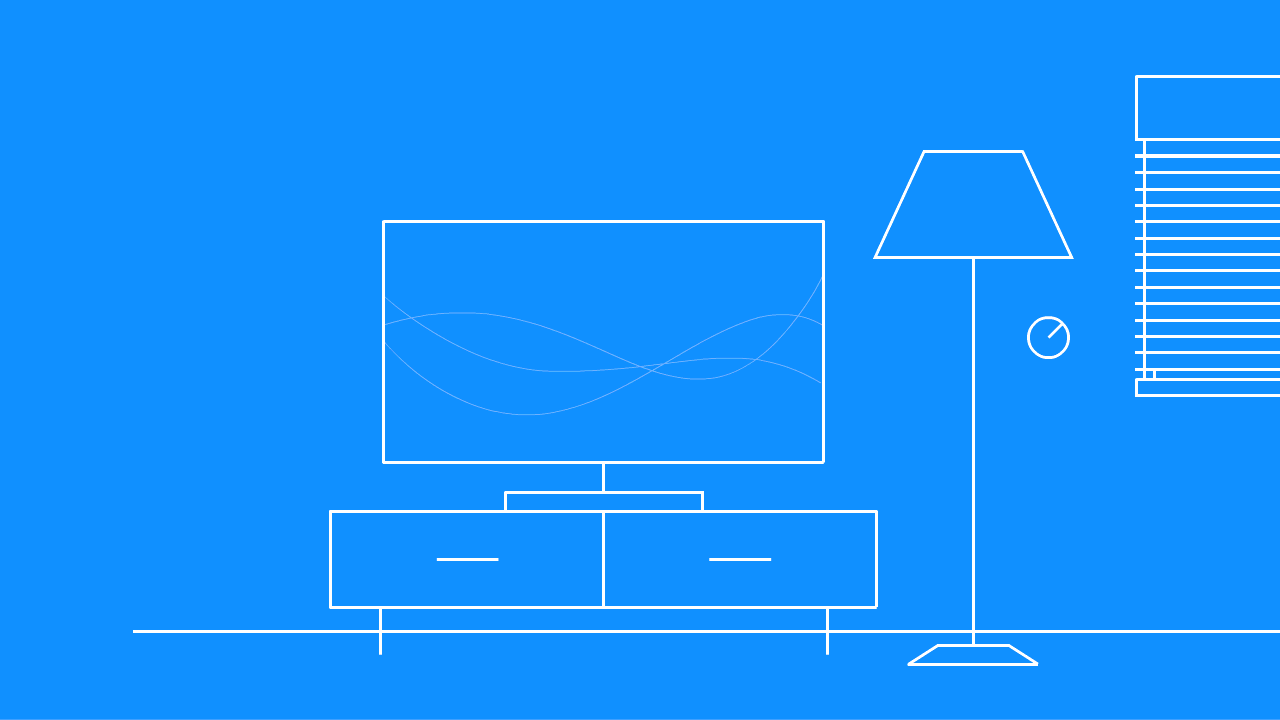
Starten oder Beenden Ihrer Aktionen
- Drücken Sie auf Ihrer Sony Fernbedienung die Taste AKTIONSMENÜ.
- Wählen Sie im Menü zuerst die zweite Option von rechts und dann Ihre Aktion aus.

Steuern Ihrer Geräte
- Drücken Sie auf Ihrer Sony Fernbedienung die Taste AKTIONSMENÜ.
- Wählen Sie im Menü zuerst die Option, die sich am weitesten rechts befindet, und dann den Gerätetyp, den Sie steuern möchten, aus.
- Dadurch wird ein neues Menü geöffnet, das Ihnen die direkte Steuerung des Geräts ermöglicht.
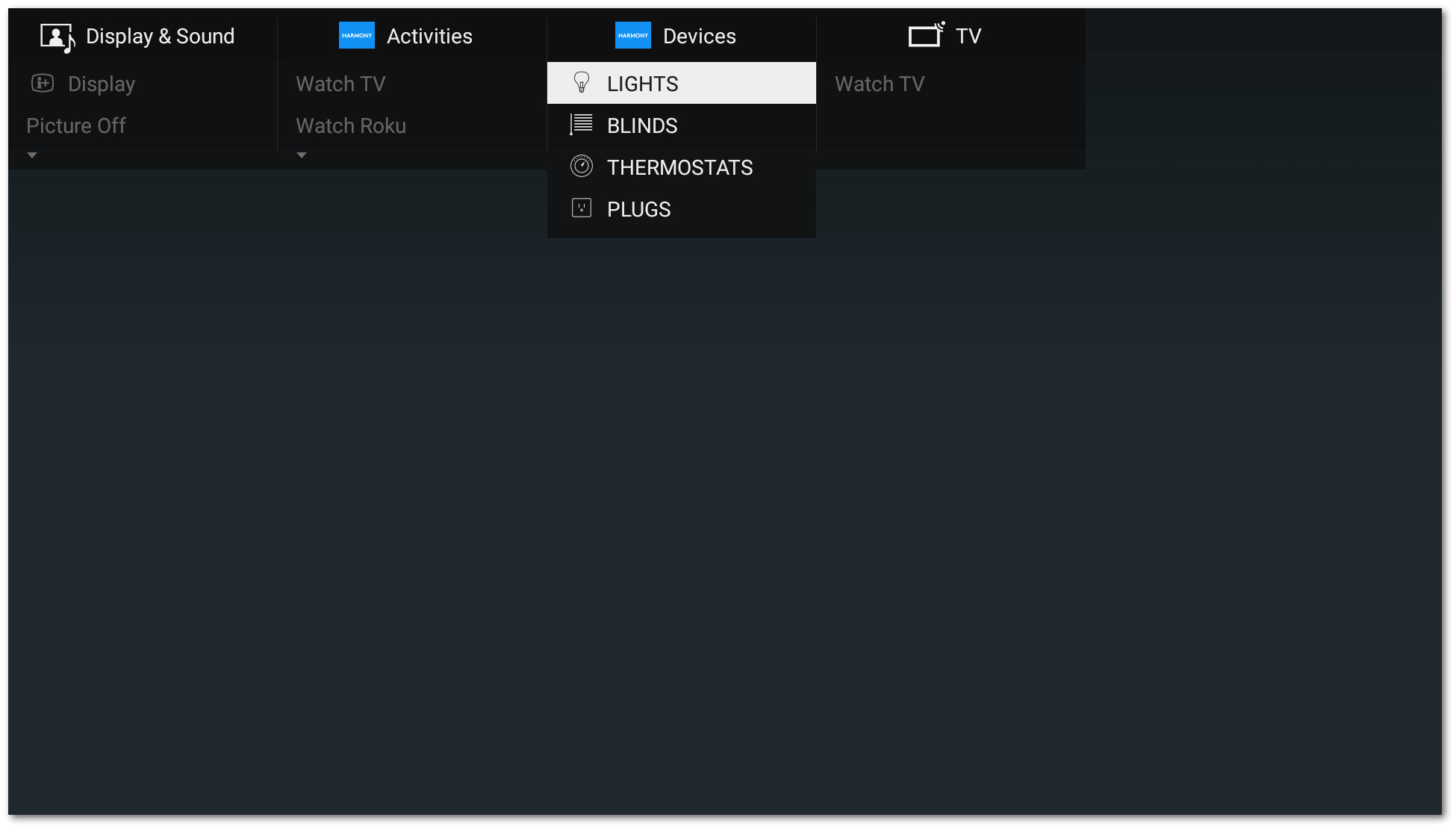
Die Harmony-App für Sony Android TV kann Smart Locks nicht steuern. Wenn Sie versuchen, eine Aktivität zu starten, die ein Smart Lock enthält, schlägt der Vorgang fehl und die verknüpften Geräte werden nicht eingeschaltet.
Einrichtung
Hinzufügen von Sony Android TV zu Ihrer Harmony Einrichtung
- Starten Sie die Harmony Express App und tippen Sie auf Einrichtung bearbeiten.
- Tippen Sie als Nächstes auf +, um einen WLAN-Scan durchzuführen, und wählen Sie Ihr Gerät aus.
- Wenn Ihr Gerät nicht erkannt wird, vergewissern Sie sich, dass es sich im selben WLAN-Netzwerk befindet wie Harmony Express.
- Wenn immer noch Probleme auftreten, starten Sie Ihr Gerät und Ihren Router neu und versuchen Sie es erneut.
- Tippen Sie auf Weiter und folgen Sie den Anweisungen auf dem Bildschirm.

Steuerung
Sprachsteuerung
Sie können Sprachbefehle wie „Einschalten“, „Ausschalten“ usw. verwenden. Tippen Sie auf Das können Sie sagen in der Harmony Express App zum Anzeigen von Beispiel-Befehlen für Ihr Gerät. Das Starten von Apps per Sprachbefehl wird für dieses Gerät nicht unterstützt.
Weitere Informationen zur Verwendung von Sprachbefehlen für Harmony Express finden Sie hier: Sprachbefehle für Harmony Express
Fernbedienung
Auch wenn Harmony den Tasten Ihrer Fernbedienung bereits Standard-Befehle zugewiesen hat, können Sie den Tasten benutzerdefinierte Befehle zuweisen. Für weitere Informationen siehe: Anpassen von physischen Tasten auf Ihrer Fernbedienung
Details zur Integration
Harmony Express Fernbedienungen Hub-basierte Fernbedienungen
Harmony Infrarot-Fernbedienungen
Harmony Hub wird über Ihr Heimnetzwerk mit Sony Android TV verbunden. Dadurch können Sie mit der Harmony Fernbedienung oder der Harmony-App navigieren und Text eingeben.
Sony Android TV kann mithilfe von Infrarot(IR)-Signalen gesteuert werden, die direkt von Ihrer Harmony-Fernbedienung gesendet werden. Android TV kann Aktionen nur starten oder beenden, wenn eine Verbindung zu einem Harmony Hub-basierten Produkt besteht.
Je nach Harmony-Konfiguration mit Sony Android TV steuert Harmony dieses Gerät entweder über WLAN oder Infrarotsignale (IR).
Auswählen der Fernbedienung
Sie müssen uns mitteilen, welche Art von Fernbedienung Sie besitzen, damit wir Ihnen die richtigen Anweisungen geben können. Bitte wählen Sie eine der folgenden Optionen aus, um zu beginnen.


Inkompatible Fernbedienung
Die Anweisungen auf dieser Seite sind für die ausgewählte Harmony-Fernbedienung nicht relevant.
← ZURÜCK

 Niederländisch
Niederländisch English
English Französisch
Französisch Deutsch
Deutsch Italienisch
Italienisch Spanisch
Spanisch